
Teraz, gdy stałem się użytkownikiem Windows Phone, zaczynam się uczyć, jak radzić sobie z pewnymi wyzwaniami tej platformy. Jednym z największych wyzwań, z którymi miałem do tej pory do czynienia, jest: jak wykonać pełną kopię zapasową systemu Windows Phone? Zrobiłem kilka badań i nie mogłem znaleźć żadnych oficjalnych narzędzi od Microsoftu, aby pomóc mi w rozwiązaniu tego problemu. Dlatego jedyną odpowiedzią jest użycie narzędzi i hacków firm zewnętrznych. Na szczęście znalazłem bardzo dobre narzędzie o nazwie WP7 Easy Backup Tool . Oto jak to działa.
Co zawiera kopie zapasowe?
Narzędzie WP7 Easy Backup tworzy kopie zapasowe następujących danych: oprogramowanie układowe, system operacyjny, rejestr, ustawienia, aplikacje, dane aplikacji (dane logowania, zapisane gry itp.) I wszystko inne oprócz plików multimedialnych znalezionych w telefonie.
Twoje zdjęcia, muzyka i filmy nie są zapisywane. Można je zarchiwizować za pomocą oprogramowania Zune .
UWAGA: Ten samouczek został utworzony przy użyciu Nokia Lumia 800. To narzędzie i opisane poniżej procedury działają również z innymi modelami telefonów z systemem Windows Phone 7 lub Windows Phone 7.5.
Krok 1: Pobierz i zainstaluj Wymagane narzędzia
Aby wykonać kopię zapasową i przywrócić prawidłowe działanie, należy pobrać i zainstalować następujące narzędzia:
- Najnowsza wersja oprogramowania Zune.
- Narzędzie wsparcia Windows Phone. Jego 32-bitową wersję można znaleźć tutaj i wersję 64-bitową tutaj. Pobierz i zainstaluj odpowiednią wersję dla swojego systemu operacyjnego.
- Narzędzie WP7 Easy Backup. Bezpośredni link do pobrania można znaleźć tutaj. Nie musisz instalować tego narzędzia. Wystarczy wyodrębnić zawartość archiwum i uruchomić plik Wp7EasyBackup.exe .
Obowiązkowe jest instalowanie tych narzędzi. W przeciwnym razie po uruchomieniu narzędzia WP7 Easy Backup Tool mogą wystąpić takie błędy, jak: "Wystąpił znany problem z Twoimi narzędziami wsparcia Windows Phone". .

Krok 2: Utwórz kopię zapasową poprzednich kopii zapasowych
Jeśli używasz Windows Phone przez jakiś czas i oprogramowania Zune, na pewno przeszedłeś przynajmniej jeden proces aktualizacji. Domyślnie Zune tworzy kopię zapasową telefonu przed aktualizacją. Jest tak, że w przypadku awarii może przywrócić telefon do poprzedniego stanu.
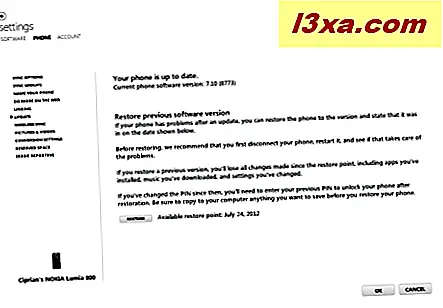
Te kopie zapasowe są automatycznie zapisywane na dysku, na którym zainstalowany jest system Windows, w następującej lokalizacji: Użytkownicy \ Twoja nazwa użytkownika \ AppData \ Lokalna \ Microsoft \ Windows Phone Update (dostępna również przy użyciu tej ścieżki: % localappdata% \ Microsoft \ Windows Phone Update ) . Przejdź do tej lokalizacji i skopiuj podfolder, w którym zostały utworzone kopie zapasowe, w bezpieczne miejsce.
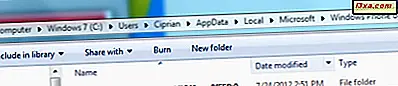
Możesz przeglądać ten folder i jego zawartość tylko wtedy, gdy Eksplorator Windows jest ustawiony tak, aby pokazywał ukryte pliki i foldery. Możesz włączyć to ustawienie z opcji folderów, korzystając z tego samouczka: Jak ulepszyć Eksploratora Windows za pomocą opcji folderów.
Kopie zapasowe wykonane przez Zune są dość duże, więc nie zdziw się, jeśli zajmą 1, 5 GB miejsca lub więcej.
Narzędzie WP7 Easy Backup Tool używa tej samej lokalizacji do tworzenia kopii zapasowych i zastępuje wszelkie dane przechowywane przez Zune . Dlatego powód do tworzenia kopii zapasowej kopii zapasowej. :)
Jak wykonać kopię zapasową telefonu z systemem Windows za pomocą narzędzia WP7 Easy Backup Tool
Uruchom narzędzie WP7 Easy Backup Tool . Następnie podłącz telefon z systemem Windows Phone do komputera za pomocą kabla USB, bez uruchamiania Zune .

Odblokuj ekran blokady w telefonie i naciśnij Backup . Następnie naciśnij przycisk Kopia zapasowa ponownie, aby rozpocząć proces.

Twój telefon się wyłączy i zostanie wykonana procedura tworzenia kopii zapasowej. Spodziewaj się, że zajmie to trochę czasu. Na moim telefonie zajęło to 10 do 15 minut.

Po zakończeniu tworzenia kopii zapasowej telefon zostanie ponownie uruchomiony i pojawi się monit o wprowadzenie kodu PIN. Po zalogowaniu się do systemu Windows Phone otrzymasz powiadomienie o niepowodzeniu aktualizacji. Nie przejmuj się tym. Oczekuje się zachowania. Zamknij powiadomienie i kontynuuj korzystanie z telefonu.
Jak przywrócić swój telefon z systemem Windows za pomocą narzędzia WP7 Easy Backup Tool
Możesz także przywrócić telefon, korzystając z najnowszej kopii zapasowej wykonanej przy użyciu narzędzia WP7 Easy Backup Tool .
Uruchom narzędzie WP7 Easy Backup Tool . Następnie podłącz telefon z systemem Windows Phone do komputera za pomocą kabla USB, bez uruchamiania Zune .

Odblokuj ekran blokady w telefonie i naciśnij Przywróć . Następnie naciśnij ponownie przycisk Restore, aby rozpocząć proces.
Telefon wyłączy się i rozpocznie się proces przywracania. Uzbrój się w cierpliwość, ponieważ zajmie to sporo czasu. Dla mojego telefonu, przywrócenie trwało około 25 minut.

Po zakończeniu procesu przywracania telefon zostanie ponownie uruchomiony. Wprowadź kod PIN użyty podczas tworzenia ostatniej kopii zapasowej i możesz zacząć korzystać z telefonu.
Wniosek
Chociaż istnieją inne narzędzia do tworzenia pełnej kopii zapasowej telefonu, żadne z nich nie są tak łatwe w użyciu, jak narzędzie WP7 Easy Backup Tool . Narzędzie to pozwala wypełnić bardzo istotną lukę nieobjętą przez Microsoft oficjalnymi narzędziami Windows Phone.
Mam nadzieję, że dzięki Windows Phone 8 Microsoft udostępni narzędzia do tworzenia kopii zapasowych systemu Windows Phone.



